win10迅雷下载断网怎么办 win10打开迅雷下载就断网如何处理
更新时间:2021-12-09 09:23:51作者:xinxin
迅雷作为一款专业化的资源下载工具,有些用户会选择在win10系统中安装,这时每次在网上下载文件时都会通过迅雷来完成,然而近日有用户在win10电脑中选择迅雷下载时老是会断网,那么win10迅雷下载断网怎么办呢?接下来小编就来教大家win10打开迅雷下载就断网处理方法。
推荐下载:win10雨林木风下载
具体方法:
1、在win10系统桌面上,右下角网络图标。右键,打开网络和共享中心。

2、单击更改适配器设置。
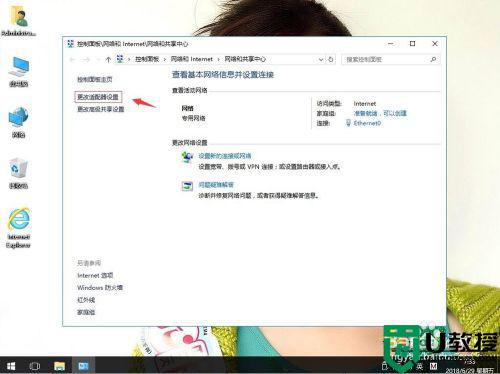
3、单击自己网络(Ethernet0),右键,属性。
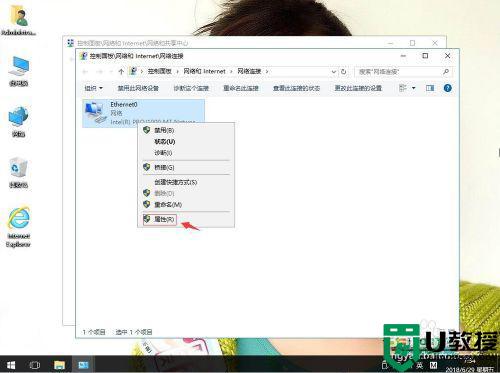
4、单击配置。
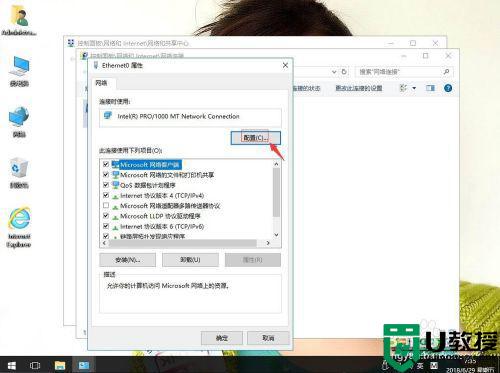
5、单击电源管理。
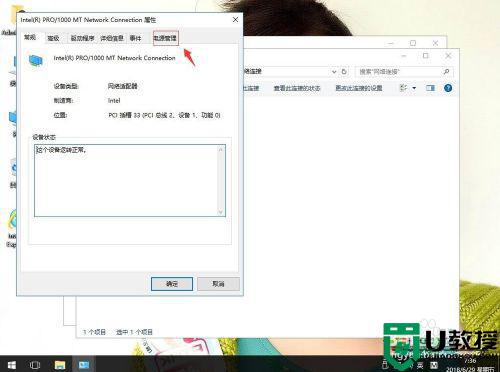
6、把允许计算机关闭此设备以节约电源打勾。再确定。
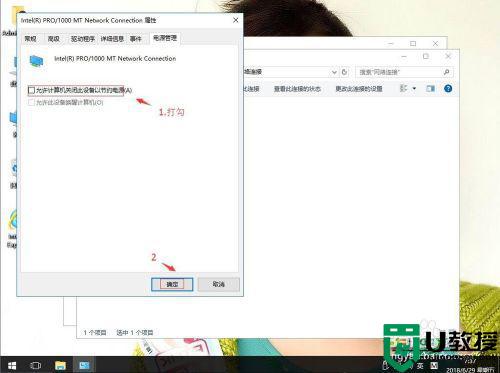
以上就是关于win10打开迅雷下载就断网处理方法了,碰到同样情况的朋友们赶紧参照小编的方法来处理吧,希望能够对大家有所帮助。
win10迅雷下载断网怎么办 win10打开迅雷下载就断网如何处理相关教程
- 迅雷u享版win10闪退怎么办 迅雷u享版在win10下闪退如何解决
- 迅雷7 win10闪退怎么办 迅雷7在win10下闪退修复方法
- win10迅雷字幕在哪设置 win10迅雷怎么加载字幕
- w10安装不了迅雷看看如何处理 win10迅雷看看安装失败的解决办法
- 迅雷播放器的字幕在win10哪里设置 win10迅雷字幕设置方法
- win10本地网总断网如何处理 win10频繁断网的解决方法
- Win10系统迅雷播放器停止响应怎么回事 Win10系统迅雷播放器停止响应的处理方法
- w10 系统为什么安装不上迅雷看看 win10不能安装迅雷看看的处理方法
- win10 edge浏览器迅雷下载怎么设置 win10如何设置edge浏览器迅雷下载
- 如何给Win10安装迅雷下载软件 图文详解Win10安装迅雷下载软件的教程
- Win11如何替换dll文件 Win11替换dll文件的方法 系统之家
- Win10系统播放器无法正常运行怎么办 系统之家
- 李斌 蔚来手机进展顺利 一年内要换手机的用户可以等等 系统之家
- 数据显示特斯拉Cybertruck电动皮卡已预订超过160万辆 系统之家
- 小米智能生态新品预热 包括小米首款高性能桌面生产力产品 系统之家
- 微软建议索尼让第一方游戏首发加入 PS Plus 订阅库 从而与 XGP 竞争 系统之家
热门推荐
win10系统教程推荐
- 1 window10投屏步骤 windows10电脑如何投屏
- 2 Win10声音调节不了为什么 Win10无法调节声音的解决方案
- 3 怎样取消win10电脑开机密码 win10取消开机密码的方法步骤
- 4 win10关闭通知弹窗设置方法 win10怎么关闭弹窗通知
- 5 重装win10系统usb失灵怎么办 win10系统重装后usb失灵修复方法
- 6 win10免驱无线网卡无法识别怎么办 win10无法识别无线网卡免驱版处理方法
- 7 修复win10系统蓝屏提示system service exception错误方法
- 8 win10未分配磁盘合并设置方法 win10怎么把两个未分配磁盘合并
- 9 如何提高cf的fps值win10 win10 cf的fps低怎么办
- 10 win10锁屏不显示时间怎么办 win10锁屏没有显示时间处理方法

